So lassen Sie sich versteckte Dateien im Finder anzeigen
Schritt 1: Öffnen Sie die Terminal-App. Diese finden Sie im Ordner „Programme“ in „Dienstprogramme“. Die Ordner erreichen Sie leicht über die Favoriten in der Seitenleiste des Finders.
Mehr Apple-Wissen für dich.
Mac Life+ ist die digitale Abo-Flatrate mit exklusiven, unabhängigen Tests, Tipps und Ratgebern für alle Apple-Anwenderinnen und Anwender - ganz egal ob neu mit dabei oder Profi!
Mac Life+ beinhaltet
- Zugriff auf alle Online-Inhalte von Mac Life+
- alle digitalen Ausgaben der Mac Life, unserer Sonderhefte und Fachbücher im Zugriff
- exklusive Tests, Artikel und Hintergründe vorab lesen
- maclife.de ohne Werbebanner lesen
- Satte Rabatte: Mac, iPhone und iPad sowie Zubehör bis zu 15 Prozent günstiger kaufen!
✔ SOFORT gratis und ohne Risiko testen: Der erste Monat ist kostenlos, danach nur 6,99 Euro/Monat.
✔ Im Jahresabo noch günstiger! Wenn du direkt für ein ganzes Jahr abonnierst, bezahlst du sogar nur 4,99 Euro pro Monat.
Schritt 2: Geben Sie folgenden Befehl ein und bestätigen diesen mit der Enter-Taste:
defaults write com.apple.finder AppleShowAllFiles -bool TRUE
Schritt 3: Damit die Änderungen wirksam und Ihnen versteckte Dateien im Finder angezeigt werden, müssen Sie selbigen neu starten. Dies erreichen Sie, indem Sie folgende Zeile in die Terminal-App eingiben und bestätigen:
killall Finder
Schritt 4: Im Finder werden Ihnen nun sämtliche Dateien angezeigt, die Sie ebenso leicht durchsuchen können. Seien Sie allerdings vorsichtig, da sich darunter einige wichtige Systemdateien befinden, deren Veränderung oder Beschädigung zu weitreichenden Folgen führen kann.
So blenden Sie versteckte Dateien im Finder wieder aus
Öffnen Sie einmal mehr die Terminal-App, wie in Schritt 1 beschrieben. Geben Sie dann folgenden Befehl ein:
defaults write com.apple.finder AppleShowAllFiles -bool FALSE
Nach der Eingabe geben Sie wieder folgendes ein, um den Finder wieder neu zu starten:
killall Finder
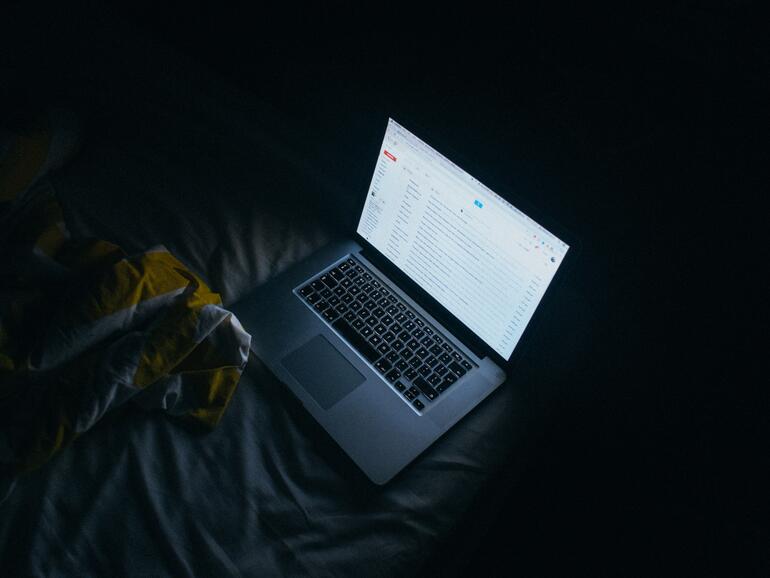
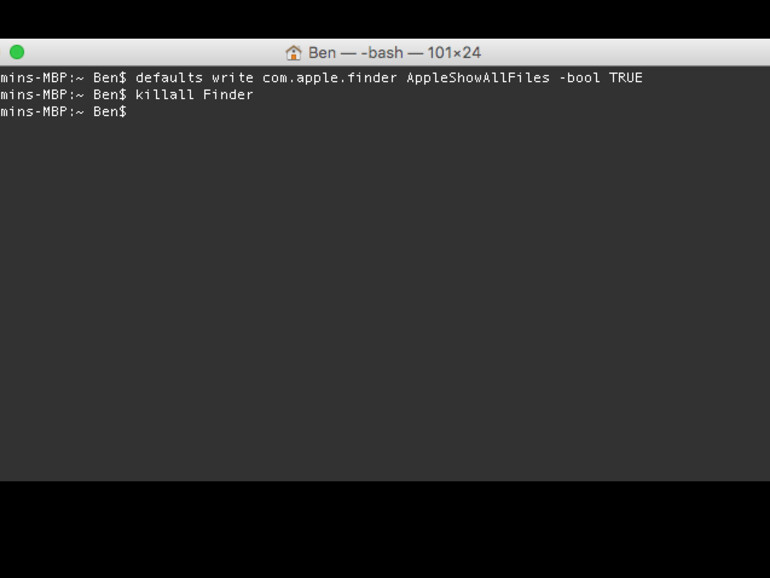


Diskutiere mit!
Hier kannst du den Artikel "Mit diesem Trick zeigt Ihnen der Finder auch versteckte Dateien an" kommentieren. Melde dich einfach mit deinem maclife.de-Account an oder fülle die unten stehenden Felder aus.
Die Kommentare für diesen Artikel sind geschlossen.